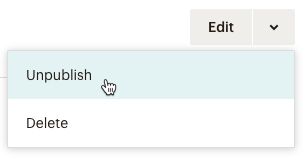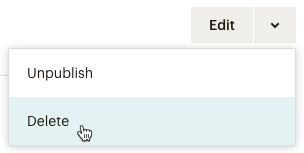Realize seu trabalho de forma profissional
De treinamentos a marketing completo, nossa comunidade de parceiros pode ajudar você a fazer as coisas acontecerem.
Criar uma central de preferências
Crie um link para a central de preferências em seu e-mail. Quando seu contato clicar no link, ele receberá um pop-up e um e-mail com um link que o levará à central de preferências para atualizar seu perfil. Os contatos também podem optar por participar ou não dos grupos que você criou ou escolher com que frequência eles querem ouvir você, o que pode reduzir suas taxas de cancelamento de assinatura.
Neste artigo, você aprenderá como criar e publicar uma central de preferências para seus contatos.
Antes de começar
Confira algumas coisas que você deve saber antes de iniciar esse processo.
- As centrais de preferências não estão disponíveis para públicos com formulários de inscrição habilitados para RGPD ou sites criados com o criador de sites clássico.
- É necessário ter um plano pago para fazer uso de um domínio personalizado para centrais de preferências.
- A central de preferências não inclui permissões de mensagens da Inbox (caixa de entrada) do Mailchimp.
- A maioria dos modelos de e-mail inclui um link para atualizar suas preferências no rodapé da campanha de e-mail. Para saber como adicionar este link em outro lugar no e-mail, confira nosso artigo Adicionar um link para atualizar suas preferências .
- Os e-mails com uma etiqueta de mesclagem *|UPDATE_PROFILE|* serão vinculados à central de preferências em vez de ao seu formulário de atualização do perfil. Enviaremos a seus contatos um e-mail separado com um link para sua central de preferências.
Como funciona
Uma central de preferências é uma página da web onde seus contatos podem atualizar o perfil e preferências deles com base nos grupos que você criou em seu público. Quando seu contato clica no link Update your preferences (Atualizar suas preferências) na sua campanha de e-mail, ele receberá um modal pop-up com um botão Email Me A Link (Envie-me um link por e-mail). Quando seu contato clicar no botão, enviaremos um e-mail separado com um link Update your preferences (Atualizar suas preferências). O link o levará à sua página de preferências para preenchimento e envio. Sua página da web da central de preferências será semelhante a esta:

Criar uma central de preferências
Para criar uma central de preferências, siga estas etapas:
- Clique em Audience (Público).
- Se você tiver mais de um público, clique no menu suspenso Público e escolha aquele com o qual gostaria de trabalhar.
- Clique em Subscriber preferences (Preferências do assinante).

Se você já criou grupos no seu público, clique em Start Building (Iniciar criação).
Se você ainda não adicionou nenhum grupo ao seu público, pode adicioná-lo agora clicando em Add Groups To Forms (Adicionar grupos aos formulários). Para continuar sem adicionar grupos, clique em Build Your Preferences Center (Criar sua central de preferências).
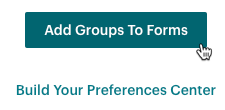
Ótimo trabalho! Isso levará você ao criador da central de preferências, onde pode personalizar o conteúdo, o design e a URL.
Personalizar e publicar a central de preferências
Agora, você personalizará e publicará a central de preferências usando as páginas Customize (Personalizar), Domain (Domínio), Access (Acessar) e Publish (Publicar).
Na página Customize (Personalizar) , você pode substituir o texto do cabeçalho por uma imagem, estilizar o primeiro parágrafo, escolher um conjunto de cores e estilo de fonte e carregar uma imagem.
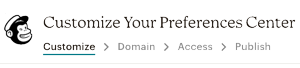
- Clique no texto do cabeçalho e clique em Replace (Substituir) para trocar o texto por uma imagem do Estúdio de Conteúdo ou de fotos de acervo.
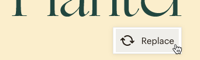
- Clique em qualquer lugar no primeiro parágrafo para editar ou excluir o texto de exemplo e use a barra de menus para estilizá-lo.
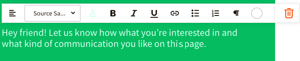
Clique nos ícones de cor, texto ou imagem para escolher um conjunto de cores, selecione um estilo de fonte de texto e botão e carregue uma imagem de seu dispositivo.
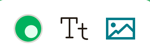
Clique em Edit Fields (Editar campos) para expandir o painel. Alterne o controle deslizante para incluir campos de público opcionais. Os campos visíveis em seu formulário de inscrição ficarão acinzentados e não poderão ser desativados.
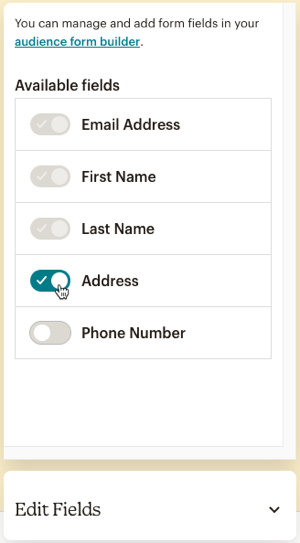
Quando terminar de editar, clique em Save and Continue (Salvar e continuar).
Na página Domain (Domínio) , escolha uma URL para sua central de preferências. Você pode usar um domínio personalizado com um plano pagoou usar um domínio mailchimpsites.com. Clique em Save and Continue (Salvar e continuar).
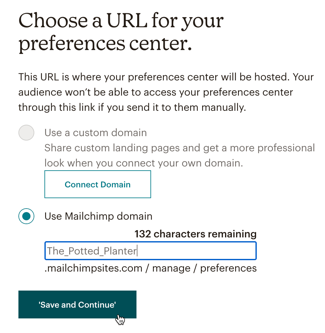
Na página Access (Acessar) , clique em Continue (Continuar).
Na página Publish (Publicar) , clique em Publish (Publicar). Se precisar fazer alterações depois da publicação, acesse a página da central de preferências no seu público e clique em Edit (Editar).
Depois de publicar, os contatos que clicarem em um link de etiqueta de mesclagem *|UPDATE_PROFILE|* em seus e-mails receberão um e-mail separado com um link para atualizarem o perfil e interesses deles na página de suas preferências.
Cancelar publicação ou excluir uma central de preferências
Se você cancelar a publicação ou excluir uma central de preferências, o Mailchimp enviará aos usuários o formulário de atualização de perfil quando eles clicarem na etiqueta de mesclagem *|UPDATE_PROFILE|*.
Nesta seção, você aprenderá como cancelar a publicação e excluir uma central de preferências.
Cancelar publicação de uma central de preferências
Se você quiser remover sua central de preferências, mas guardá-la para mais tarde, você pode cancelar sua publicação.
Para cancelar a publicação de uma central de preferências, siga estas etapas:
- Clique em Audience (Público).
- Se você tiver mais de um público, clique no menu suspenso Público e escolha aquele com o qual gostaria de trabalhar.
- Clique no menu suspenso Edit (Editar) e escolha Unpublish (Cancelar publicação).
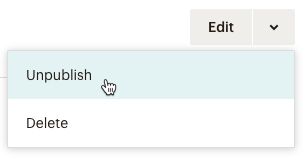
- No pop-up Unpublish Preferences Center (Cancelar publicação do central de preferências) , clique em Unpublish (Cancelar publicação).
Excluir uma central de preferências
Você pode excluir sua central de preferências se tiver certeza de que não deseja usá-la novamente. O conteúdo da sua central de preferências também será apagado.
Para excluir uma central de preferências, siga estas etapas:
- Clique em Audience (Público).
- Se você tiver mais de um público, clique no menu suspenso Público e escolha aquele com o qual gostaria de trabalhar.
- Clique no menu suspenso Edit (Editar) e escolha Delete (Excluir).
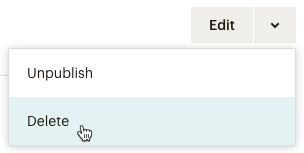
- No pop-up Delete Preferences Center (Excluir central de preferências) , digite DELETE em letras maiúsculas e clique em Delete (Excluir).
Próximos passos
Confira estes recursos adicionais para lhe ajudar a manter um público ativo e atualizado.
Requisitos e melhores práticas para públicos
A importância da permissão
Servicio técnico

Está com alguma dúvida?
Os usuários de planos pagos podem fazer login para acessar o suporte via e-mail e chat.